Cách tạo bóng trong photoshop. Adobe Photoshop là một phần mềm xử lý ảnh chuyên nghiệp được phát triển bởi hãng Adobe Systems. Phần mềm này cho phép người dùng chỉnh sửa và xử lý ảnh, thiết kế đồ hoạ, tạo ra các hiệu ứng đặc biệt và phức tạp trên ảnh, cũng như tạo ra các bản thiết kế đồ hoạ và các sản phẩm đa phương tiện khác.
Để tạo được bóng trong photoshop thì bạn cần phải hiểu được nguyên lý cũng như cách sử dụng các công cụ của nó. Nào hãy cùng mình tìm hiểu cách tạo bóng trong photoshop chi tiết nhé.
Xem thêm >> Khóa học photoshop từ cơ bản đến nâng cao đào tạo 1 kèm 1
- Cách tạo hiệu ứng trong photoshop thành phố biển
- Cách tạo background trong Photoshop
- Cách tách nền vật liệu trong suốt trong photoshop
- Cách tạo chân dung cổ điển trong Photoshop
- Cách đổi màu background trong photoshop
- Cách tạo ánh sáng tự nhiên trong Photoshop
Video hướng dẫn tạo bóng đổ trong photoshop cực kỳ chân thực

Cách tạo bóng trong photoshop
Để làm được theo bài viết này các bạn cần chuẩn bị cho mình những hình ảnh cần làm theo nhé. Bài viết này mình sẽ sử dụng 1 bộ ghế sofa để thực hành. Bạn cũng có thể lấy những hình ảnh khác sau đó tạo bóng trong photoshop cho nó
Bước 1: Mở đối tượng ảnh trong phần mềm Photoshop
- Vào File > Open mở file ảnh mà mình muốn tạo bóng cho vật thể đó (tốt nhất là ảnh PNG tách nền nếu không bạn sẽ phải tách nền cho nó)
Xem thêm: >> Cách tách nền cho photoshop không thể đơn giản hơn. Bạn chỉ cần tải ảnh lên chúng sẽ tự tách nền ảnh cho bạn.
Bước 2: Copy đối tượng ảnh và xoay ngược đối tượng lại
- Các bạn nhân đôi đối tượng ảnh bằng cách nhấn phím Ctrl + J chúng ta sẽ có 2 hình giống hệt nhau.
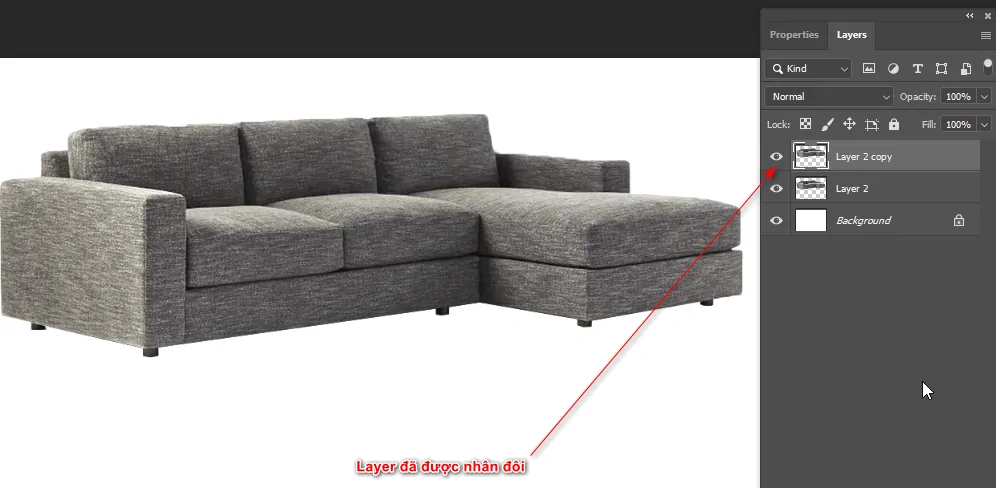
- Sau khi nhân đôi ta nhấn giữ phím Ctrl + T click phải chọn Flip Vertical để lật đối tượng xuống sau đó kéo xuống dưới sao cho phù hợp
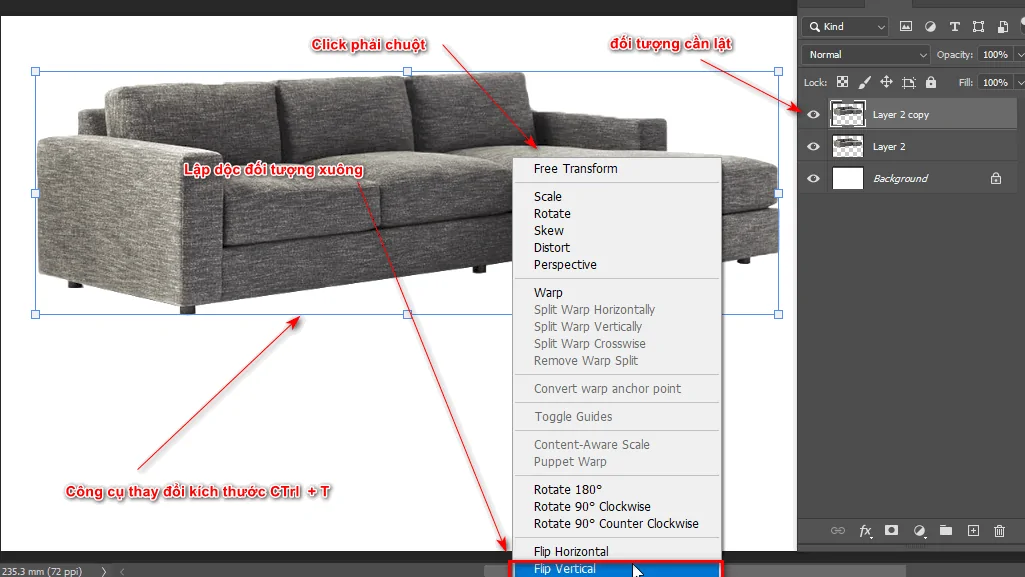
Bước 3: Thay đổi hình dạng kích thước đối tượng cho phù hợp
- Ta chọn vào layer ảnh mà đã được lật xuống sau đó kéo đối tượng nằm sát phần dưới của đối tượng trên
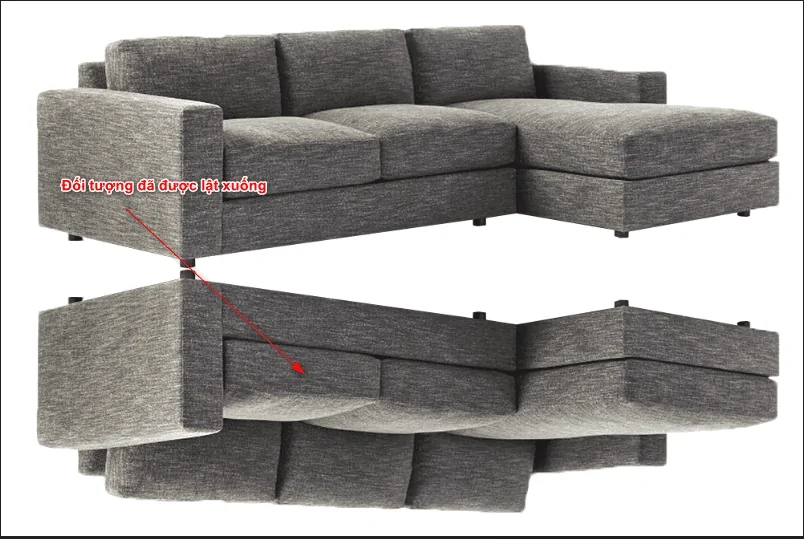
- Khi lật xuống để tạo bóng đổ trong photoshop thì đối tượng của chúng ta sẽ không nghiêng theo đúng ý chúng sẽ cần phải hiệu chỉnh lại sao cho các góc đúng vị trí hơn. Lúc này chúng ta cần phải hiệu chỉnh lại nó bằng cách vào Edit > Perspective Warp để tạo khung lưới cho từng bộ phận nhỏ của đối tượng
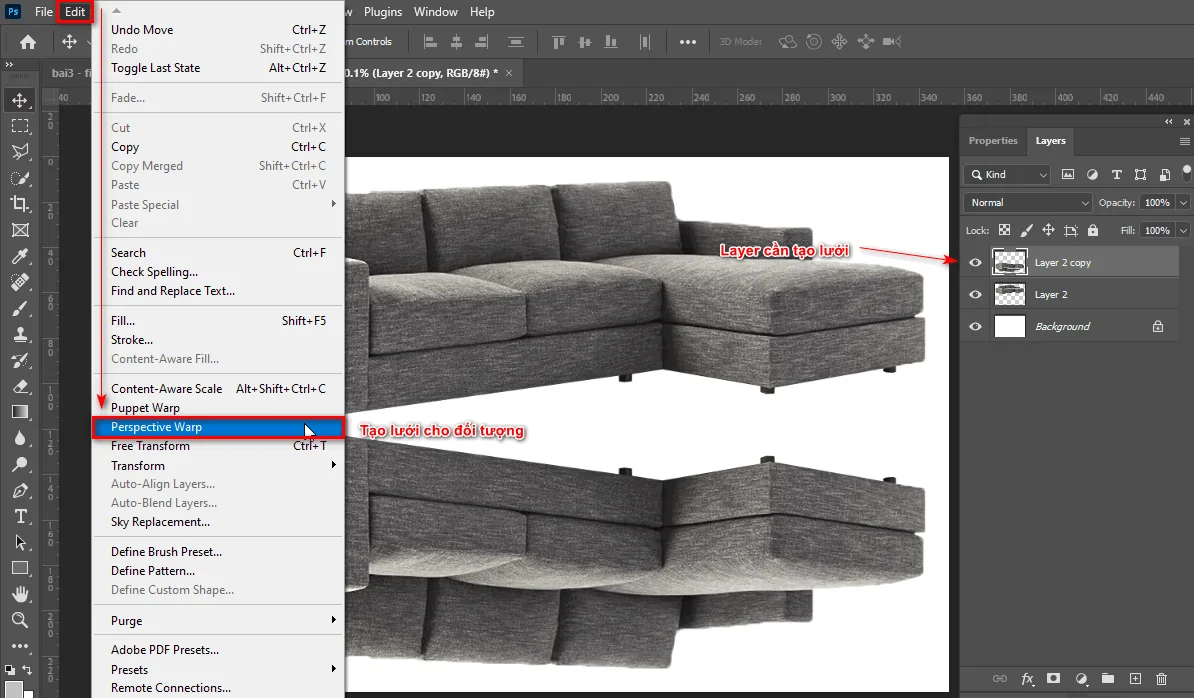
- Di chuyển các điểm sao cho lưới nằm trong đối tượng
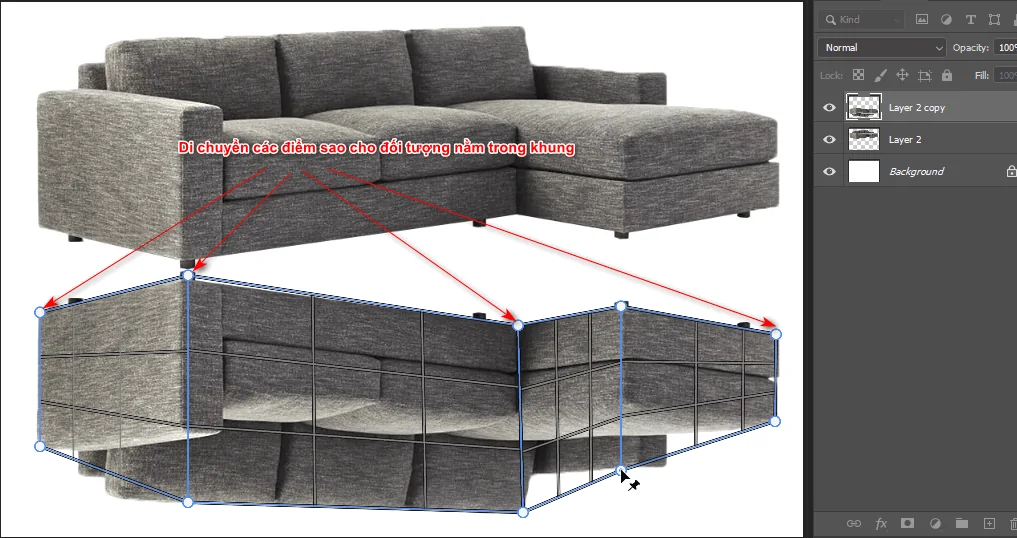
- Sau khi tạo lưới xong ta chọn vào lệnh Warp dưới thanh menu để di chuyển từng điểm trên lưới sao cho phù hợp và tự nhiên nhất > Enter
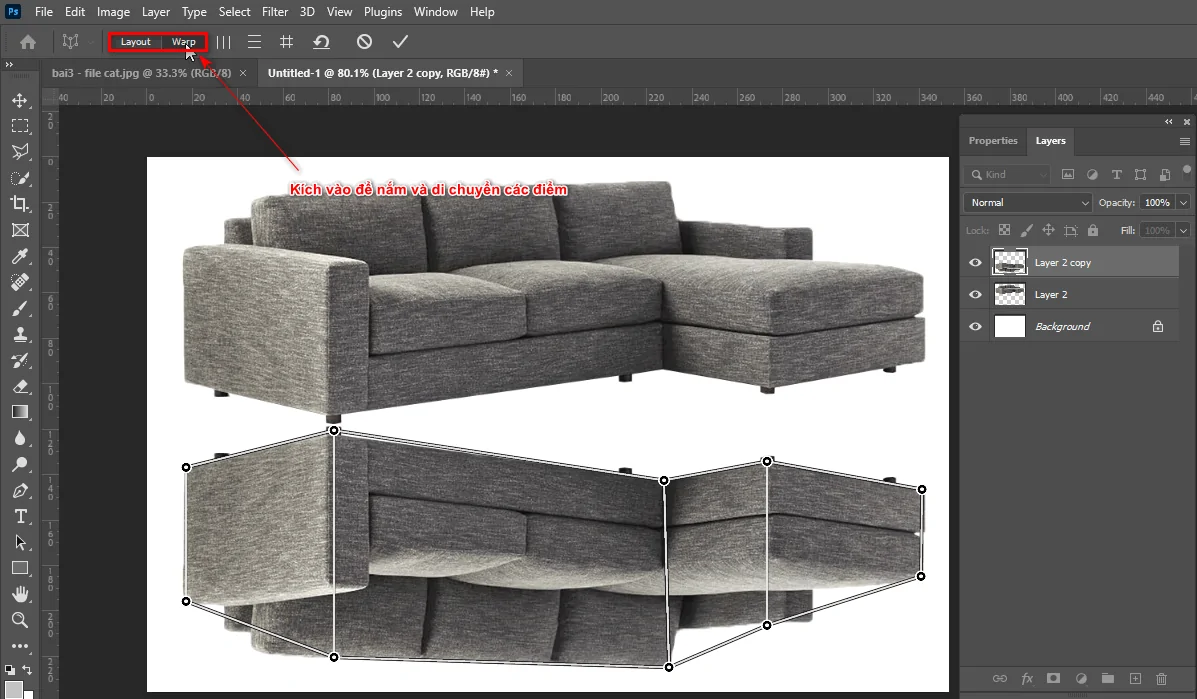
Bước 4: Tạo độ mờ và tạo bóng cho đối tượng để trong thật nhất
- Ta tạo layer mask cho đối tượng mà đã được lật xuống (công cụ nằm kế bảng layer kế công cụ fx)
- Sau đó ta click vào layer mask và chọn công cụ Gradient Tool (G) sau đó ta chọn màu trên gốc trái dưới thanh công cụ để chuyển sang màu đen và trông suốt
- Khi kích vào đối tượng màu đó ta chọn vào mục Basic để chọn bảng màu đen chuyển sang trông suốt
- Lúc này ta kéo chuột từ điểm tiếp xúc dưới cùng vật thể nhất kéo đến phần mà ta muốn giữ lại sẽ tạo ra hiệu ứng mờ dần
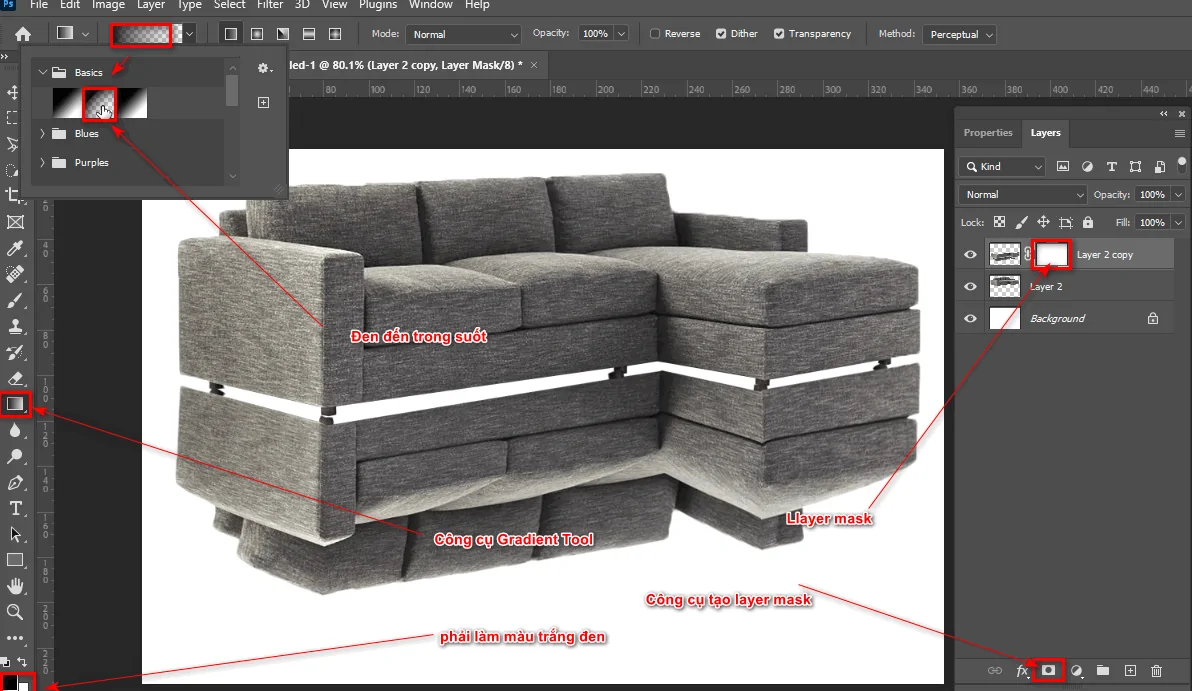
- Sau đó tạo 1 layer mới bằng biểu tượng + kế biểu tượng thùng rác nằm dưới bảng layer
- Sau đó sử dụng công cụ Brush và giảm Hardness và Opacity để bóng mờ đẹp và tự nhiên nhất rồi ta quét vào phần dưới của đối tượng
- Sau đó di chuyển layer bóng đó nằm trên layer trên layer bakcground để tạo trong thật và tự nhiên nhất
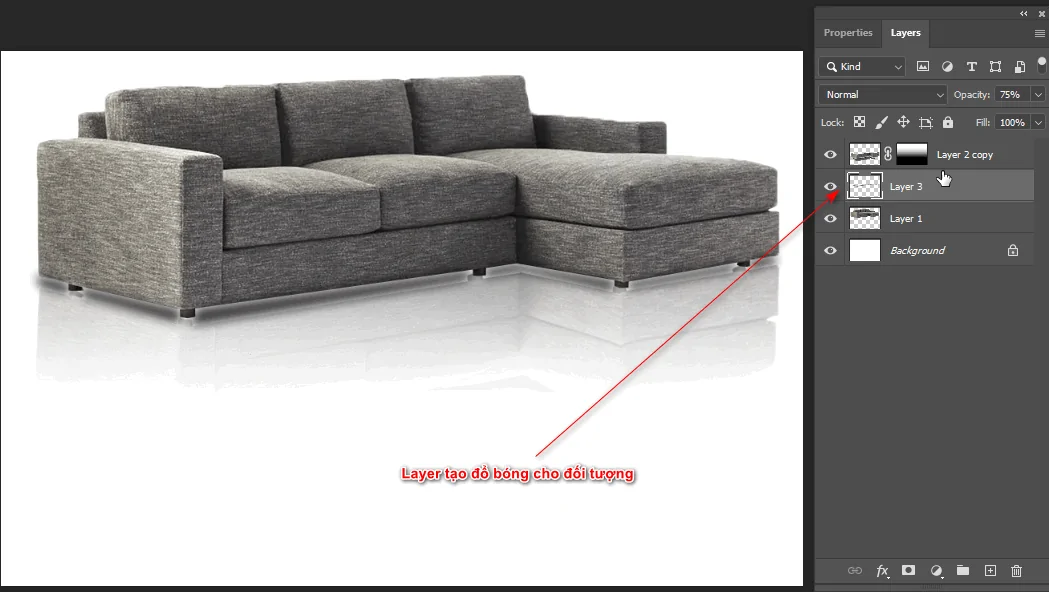
Như vậy là bạn đã hoàn thành xong bài cách tạo bóng trong photoshop.
Bước 5: Hoàn thiện
Sau khi tạo bóng đổi chúng tôi có 1 sản phẩm hoàn thiện để các bạn có thể xem tính ứng dụng thực tế của nó.

Kết luận
Vừa rồi mình vừa hướng dẫn các bạn cách tạo bóng trong photoshop. Công cụ này sẽ giúp cho sản phẩm của các bạn trở nên sinh động hơn. Các đối tượng sẽ trở lên thật và tự nhiên nhất. Sau khi làm xong bạn thấy bài viết cách tạo bóng trong photoshop này hay và có ích thì đừng ngại chia sẻ cho mọi người cùng học nhé bạn. Chia sẻ của bạn là động lực giúp chúng tôi ra bài viết nhiều hơn.
Nếu bạn muốn tìm hiểu sâu hơn về photoshop thì hãy đăng kí khóa học photoshop của chúng tôi. Khóa học photoshop của chúng tôi được dạy kèm 1:1 và được học tại Graphic Express giờ học và chi phí phù hợp cho sinh viên và dân công sở đi làm.
Ngoài ra bên mình còn được hỗ trợ những tư liệu cũng như những thư viện giúp cho quá trình làm việc hiệu quả và tốt nhanh hơn, bên mình còn có những khóa học về 3D thiết kế nhà, đồ vật, nội thất và ngoại thất, video, quản lý website giúp cho việc quản cáo đưa sản phẩm công ty tốt hơn. Hãy nhanh tay đăng kí để được tư vấn và học nhé.



